6 cách iPhone sẽ bảo vệ bạn trong tình huống nguy hiểm
iPhone không chỉ là một thiết bị công nghệ hiện đại mà còn là trợ thủ đắc lực trong những tình huống khẩn cấp. Dưới đây là 6 tính năng an toàn nổi bật trên iPhone của 24hStore chia sẻ nhằm giúp bạn bảo vệ bản thân trong những tình huống nguy hiểm.

Khám phá 6 tính năng bảo vệ người dùng trên iPhone khi gặp nguy hiểm
1. Gọi khẩn cấp (Emergency SOS via Satellite)
Gọi khẩn cấp trên iPhone là một tính năng quan trọng, giúp bạn liên hệ nhanh chóng với các dịch vụ khẩn cấp khi gặp nguy hiểm hoặc tai nạn y tế. Đặc biệt, với các mẫu iPhone 14 trở lên, bạn còn có thể sử dụng Gọi khẩn cấp qua vệ tinh khi không có kết nối di động hoặc Wi-Fi, đảm bảo liên lạc trong mọi tình huống.
1.1 Gọi khẩn cấp là gì?
Gọi khẩn cấp cho phép bạn gọi đến số khẩn cấp địa phương một cách nhanh chóng, dù bạn đang ở bất kỳ quốc gia nào. Sau khi cuộc gọi kết thúc, iPhone có thể gửi tin nhắn văn bản đến các liên hệ khẩn cấp đã được thiết lập, kèm theo vị trí hiện tại của bạn. Nếu bạn di chuyển, người liên hệ sẽ nhận được cập nhật vị trí trong một khoảng thời gian nhất định.
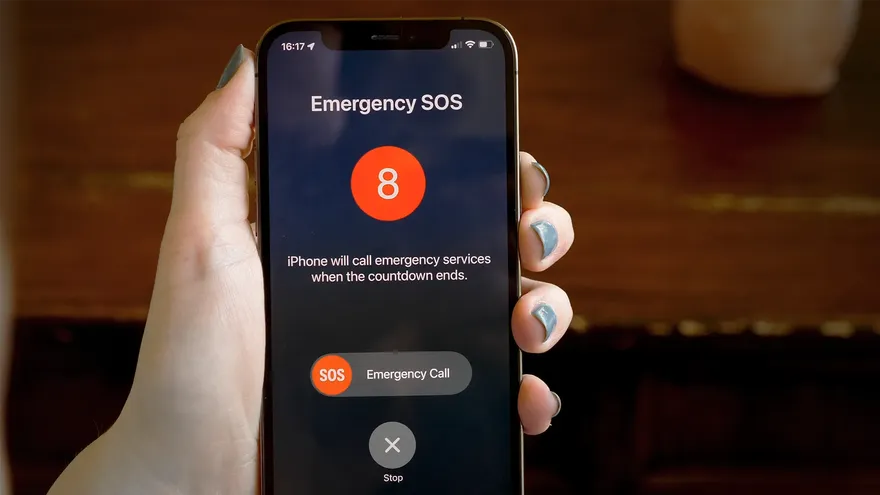
1.2 Cách kích hoạt Gọi khẩn cấp
Từ iPhone 8 trở lên, có hai cách kích hoạt Gọi khẩn cấp:
- Giữ nút nguồn và một trong hai nút âm lượng cho đến khi thanh trượt Gọi khẩn cấp xuất hiện, sau đó kéo thanh trượt để gọi.
- Nhấn nhanh nút nguồn 5 lần liên tiếp, sau đó kéo thanh trượt Gọi khẩn cấp để gọi.
Lưu ý: Tùy chọn "Gọi bằng giữ nút" hoặc "Gọi bằng 5 lần nhấn" cần được bật trong Cài đặt > SOS Khẩn cấp.
- Trên iPhone 7 hoặc cũ hơn:
-
Nhấn nhanh nút nguồn 5 lần liên tiếp, sau đó kéo thanh trượt Gọi khẩn cấp để gọi.
-
Bạn có thể tùy chỉnh cách kích hoạt trong Cài đặt > SOS Khẩn cấp, bao gồm bật/tắt tính năng "Gọi bằng giữ nút" hoặc "Gọi bằng 5 lần nhấn".
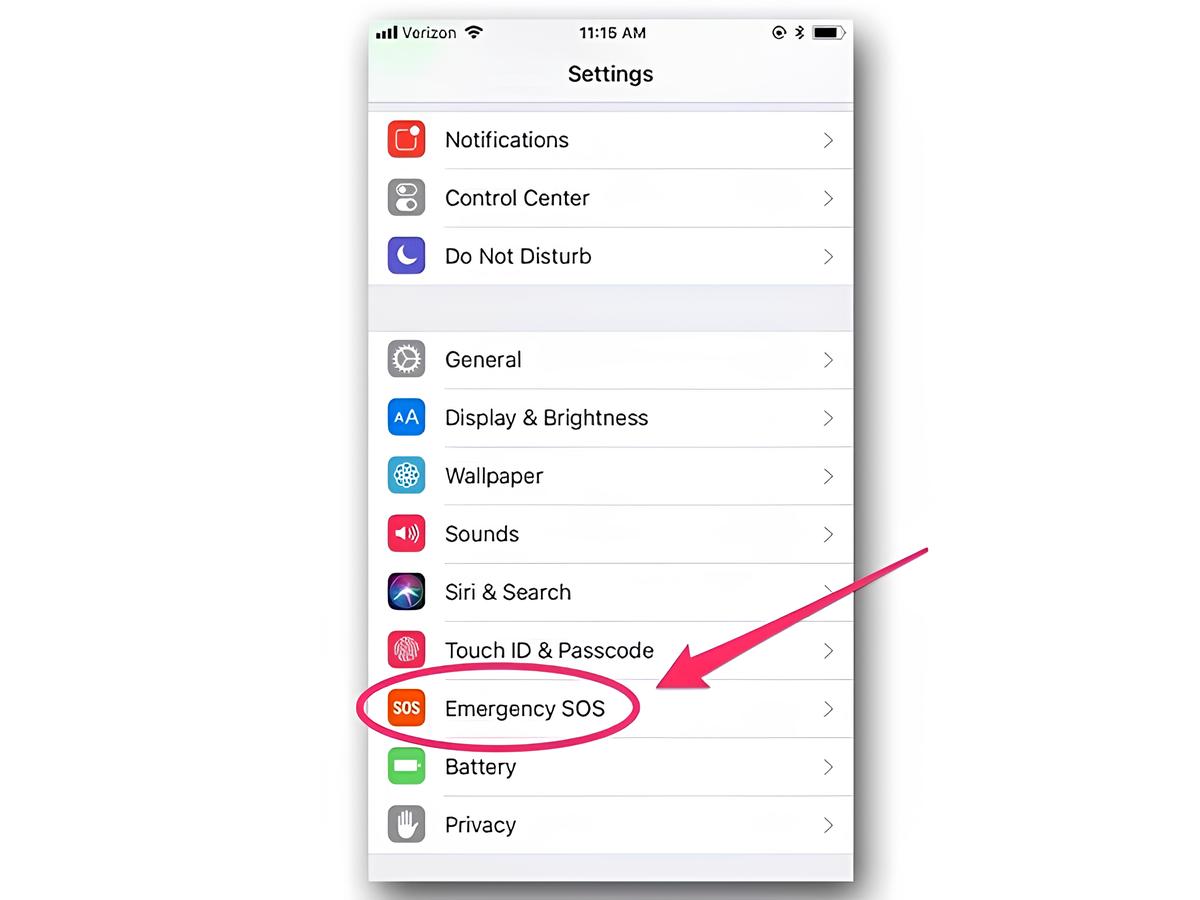
- Gọi khẩn cấp qua vệ tinh (iPhone 14 trở lên):
- Khi không có kết nối di động hoặc Wi-Fi, iPhone 14 và các mẫu mới hơn hỗ trợ Gọi khẩn cấp qua vệ tinh, cho phép bạn gửi tin nhắn đến dịch vụ khẩn cấp. Tính năng này hoạt động ở các quốc gia như Mỹ, Canada, Anh, Pháp, Đức, Ireland, và một số quốc gia khác.
1.3 Cách sử dụng Gọi khẩn cấp
- Thử gọi 911 hoặc số khẩn cấp địa phương như bình thường.
- Nếu không có tín hiệu, iPhone sẽ hướng dẫn bạn kết nối với vệ tinh.
- Làm theo hướng dẫn trên màn hình để giữ kết nối ổn định.
- Trả lời các câu hỏi về tình huống khẩn cấp, iPhone sẽ gửi thông tin này cùng vị trí, mức pin và ID y tế của bạn đến dịch vụ cứu hộ.

Lưu ý: Bạn cần ở ngoài trời với tầm nhìn rõ ràng lên bầu trời để kết nối vệ tinh hiệu quả.
1.4 Bảo mật và quyền riêng tư
- Tất cả thông tin gửi qua Gọi khẩn cấp được mã hóa đầu cuối, đảm bảo chỉ có dịch vụ khẩn cấp và các liên hệ khẩn cấp của bạn mới nhận được.
- Khi kích hoạt Gọi khẩn cấp, iPhone sẽ tạm thời vô hiệu hóa Face ID và Touch ID, yêu cầu nhập mật mã để mở khóa, nhằm bảo vệ dữ liệu cá nhân trong trường hợp khẩn cấp, giúp bảo vệ dữ liệu cá nhân nếu bạn phải giao nộp thiết bị.
1.5 Cách thiết lập Gọi khẩn cấp
- Mở ứng dụng Cài đặt trên iPhone.
- Chọn SOS Khẩn cấp.
- Bật hoặc tắt các tùy chọn như "Gọi bằng giữ nút" hoặc "Gọi bằng 5 lần nhấn".
- Thêm liên hệ khẩn cấp trong phần ID Y tế để họ nhận được thông báo khi bạn sử dụng Gọi khẩn cấp.
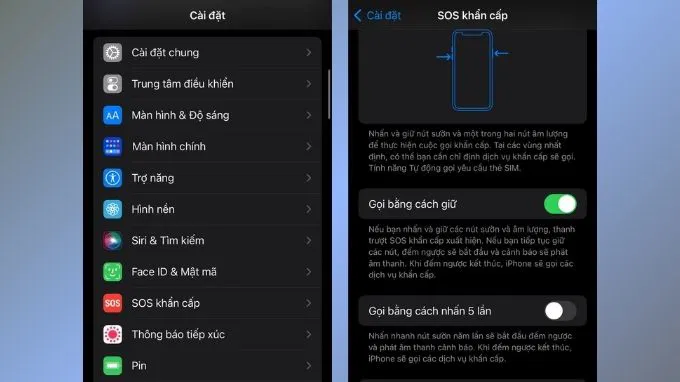
Lưu ý quan trọng
- Gọi khẩn cấp qua vệ tinh chỉ khả dụng trên iPhone 14 và các mẫu mới hơn, với iOS 16.1 trở lên.
- Tính năng này không thay thế các ứng dụng chia sẻ vị trí liên tục, nó chỉ kích hoạt khi bạn không thể kết nối mạng thông thường.
- Bạn có thể thử nghiệm tính năng này trong phần Cài đặt > SOS Khẩn cấp > Dùng thử bản demo để làm quen trước khi cần sử dụng thực tế.
- Tính đến tháng 5/2025, tính năng này khả dụng tại các quốc gia: Mỹ, Canada, Anh, Pháp, Đức, Ireland, Úc, Áo, Bỉ, Ý, Luxembourg, Hà Lan, New Zealand, Bồ Đào Nha, Tây Ban Nha, Thụy Sĩ và Nhật Bản. Tại Việt Nam, tính năng này hiện chưa được hỗ trợ.
Tính năng Gọi khẩn cấp trên iPhone là một công cụ quan trọng giúp bạn giữ an toàn trong các tình huống khẩn cấp. Việc thiết lập và làm quen với tính năng này trước sẽ giúp bạn phản ứng nhanh chóng và hiệu quả khi cần thiết.
2. Thông tin y tế (Medical ID)
Thông tin y tế trên iPhone là một tính năng quan trọng trong ứng dụng Sức khỏe, giúp bạn lưu trữ và chia sẻ thông tin y tế thiết yếu như dị ứng, tình trạng bệnh lý, nhóm máu và liên hệ khẩn cấp. Trong trường hợp khẩn cấp, nhân viên y tế có thể truy cập thông tin này ngay cả khi thiết bị bị khóa, hỗ trợ việc chăm sóc kịp thời và chính xác.
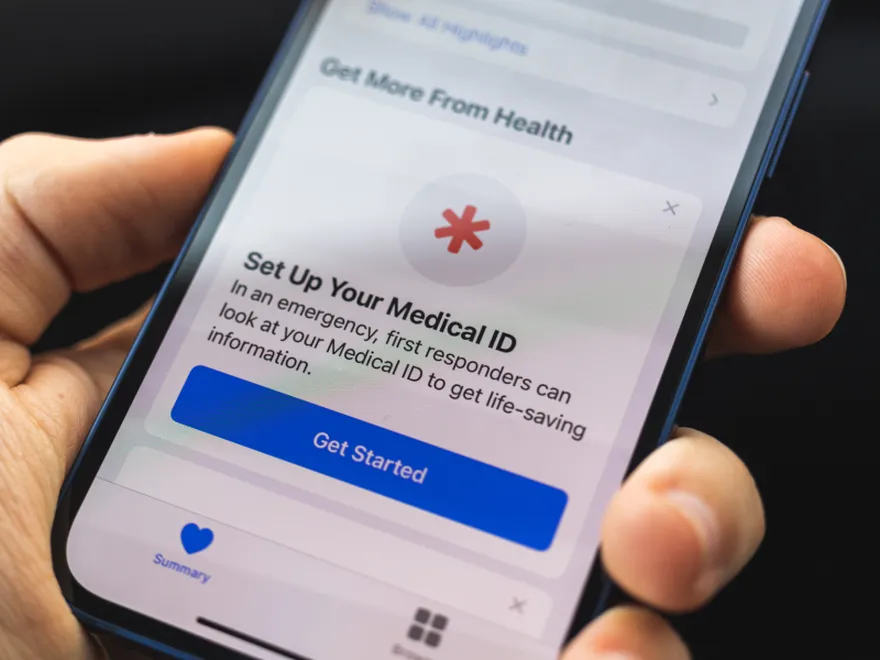
2.1 Thông tin y tế là gì?
Thông tin y tế cho phép bạn lưu trữ các thông tin y tế quan trọng, bao gồm:
- Họ tên, ngày sinh.
- Tình trạng y tế hiện tại.
- Dị ứng và thuốc đang sử dụng.
- Nhóm máu.
- Tình trạng hiến tạng.
- Liên hệ khẩn cấp.
Thông tin này có thể được truy cập từ màn hình khóa, giúp nhân viên y tế hoặc người trợ giúp nhanh chóng nắm bắt tình trạng của bạn trong trường hợp khẩn cấp.
2.2 Cách thiết lập Thông tin y tế trên iPhone
- Truy cập ứng dụng Sức khỏe (Health) từ màn hình chính iPhone.
- Ở giao diện chính của ứng dụng, hãy chạm vào biểu tượng hồ sơ cá nhân nằm ở góc trên bên phải màn hình.
- Chọn Thông tin y tế.
- Nhấn Bắt đầu hoặc Chỉnh sửa để nhập thông tin y tế của bạn.
- Cuộn xuống và bật tùy chọn Hiển thị khi bị khóa để cho phép truy cập thông tin từ màn hình khóa.
- Bật tùy chọn "Chia sẻ khi gọi khẩn cấp", nếu khả dụng tại quốc gia của bạn, Thông tin y tế có thể được tự động gửi đến dịch vụ khẩn cấp khi bạn gọi hoặc nhắn tin đến số khẩn cấp.
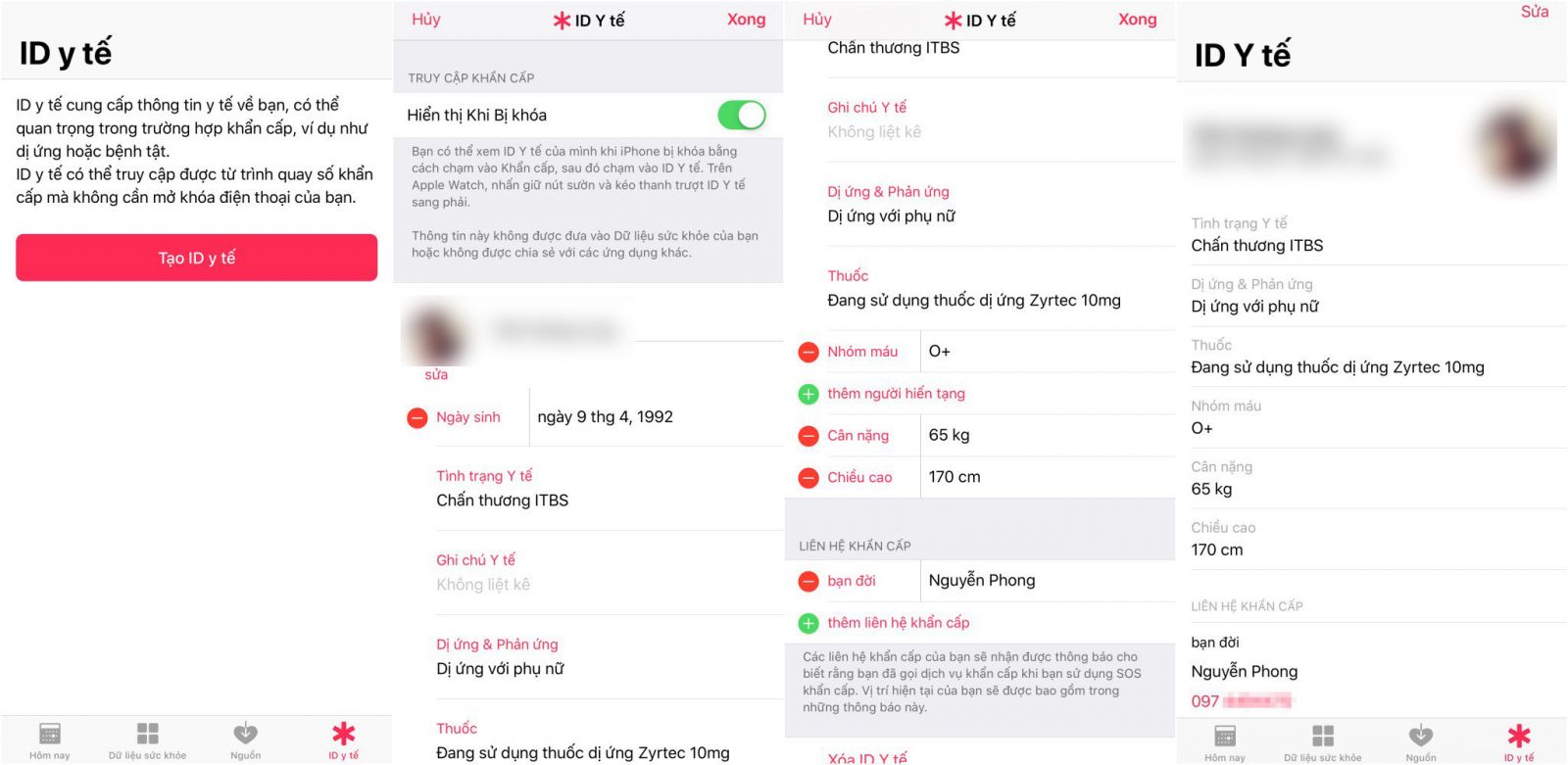
Lưu ý: Tính năng này hiện chỉ hỗ trợ từ iOS 8 trở lên tại một số quốc gia như Hoa Kỳ và Canada. Tại Việt Nam, tính năng này hiện chưa được hỗ trợ.
- Nhấn Xong để lưu thông tin.
- Bạn có thể thêm nhiều liên hệ khẩn cấp và cập nhật thông tin y tế của mình bất kỳ lúc nào để đảm bảo tính chính xác.
2.3 Cách truy cập Thông tin y tế từ màn hình khóa
Trong tình huống khẩn cấp, người trợ giúp có thể truy cập Thông tin y tế của bạn như sau:
- Trên các mẫu iPhone cũ hơn, từ màn hình khóa, nhấn "Khẩn cấp", sau đó chọn Thông tin y tế ở góc dưới bên trái. Trên các mẫu iPhone mới như iPhone X trở lên, nhấn và giữ nút nguồn cùng một trong hai nút âm lượng cho đến khi xuất hiện thanh trượt Thông tin y tế, sau đó vuốt để truy cập.
- Điều này cho phép họ xem thông tin y tế quan trọng và liên hệ với người thân của bạn mà không cần mở khóa thiết bị.
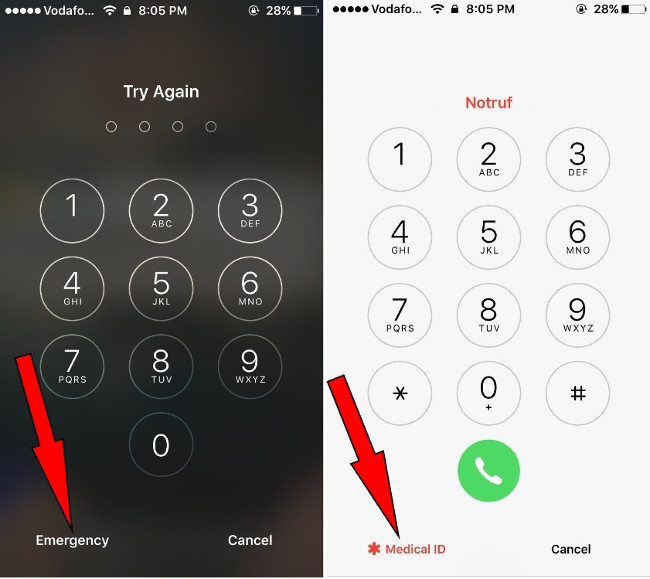
2.4 Lợi ích của Thông tin y tế
- Cung cấp thông tin nhanh chóng: Giúp nhân viên y tế hiểu rõ tình trạng sức khỏe của bạn ngay lập tức.
- Hỗ trợ liên lạc khẩn cấp: Cho phép người trợ giúp gọi cho người thân của bạn nhanh chóng.
- Bảo vệ quyền riêng tư: Chỉ chia sẻ thông tin khi cần thiết và bạn có thể kiểm soát những gì được hiển thị.
2.5 Cập nhật và bảo trì Thông tin y tế
Hãy đảm bảo rằng thông tin trong Thông tin y tế của bạn luôn được cập nhật, đặc biệt là khi có thay đổi về tình trạng sức khỏe, thuốc đang sử dụng hoặc liên hệ khẩn cấp. Việc này giúp đảm bảo rằng thông tin luôn chính xác và hữu ích trong trường hợp khẩn cấp.
3. Phát hiện va chạm (Crash Detection)
Tính năng Phát hiện va chạm được bật mặc định trên iPhone 14 và các mẫu mới hơn là một cải tiến quan trọng trong việc bảo vệ an toàn cá nhân, đặc biệt hữu ích khi bạn gặp tai nạn giao thông nghiêm trọng. Tuy nhiên, người dùng có thể kiểm tra hoặc thay đổi cài đặt trong mục Cài đặt > SOS Khẩn cấp. Tính năng này sử dụng các cảm biến tiên tiến để tự động phát hiện va chạm và liên hệ với dịch vụ khẩn cấp ngay cả khi bạn không thể tự mình gọi trợ giúp.
Ngoài iPhone, Apple Watch cũng trang bị tính năng Phát hiện va chạm góp phần quan trọng trong việc bảo vệ người dùng trong các tình huống khẩn cấp, đặc biệt là khi tham gia giao thông hoặc hoạt động ngoài trời. Tính năng này được tích hợp trên Apple Watch Series 8 trở lên, bao gồm cả Apple Watch Ultra, và hoạt động tương tự như trên iPhone 14 trở lên.
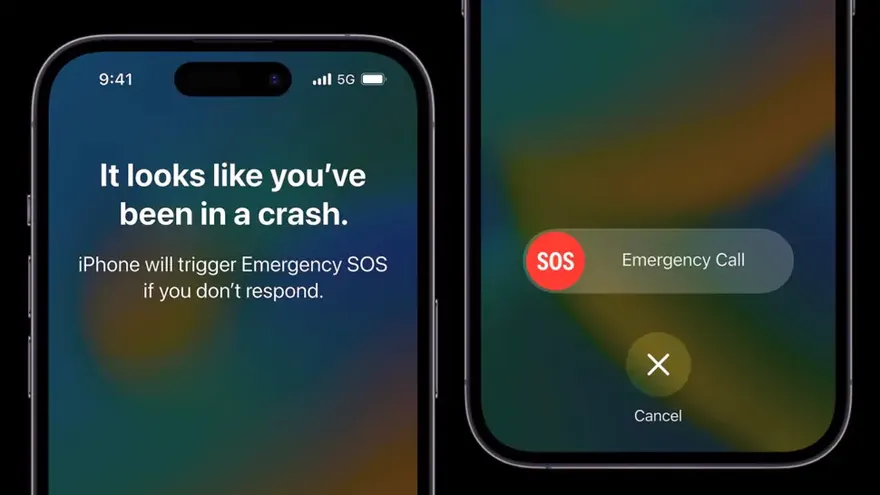
3.1 Tính năng Phát hiện va chạm hoạt động như thế nào?
Khi iPhone 14 hoặc các mẫu mới hơn phát hiện một va chạm nghiêm trọng, thiết bị sẽ:
- Hiển thị cảnh báo trên màn hình và phát âm thanh lớn để thu hút sự chú ý.
- Nếu bạn không phản hồi trong vòng 10 giây, thiết bị sẽ bắt đầu đếm ngược thêm 30 giây nữa.
- Sau 40 giây không có phản hồi, iPhone sẽ tự động gọi đến dịch vụ khẩn cấp và phát một tin nhắn âm thanh lặp lại, cung cấp thông tin về vị trí của bạn.
- Đồng thời, nếu bạn đã thiết lập liên hệ khẩn cấp trong phần ID Y tế của ứng dụng Sức khỏe, thiết bị sẽ gửi tin nhắn đến những người này với thông tin về vụ tai nạn và vị trí của bạn, thiết bị sẽ gửi tin nhắn đến những người này với thông tin về vụ tai nạn và vị trí của bạn.
Nếu Apple Watch phát hiện một vụ va chạm ô tô nghiêm trọng, thiết bị sẽ:
- Phát âm thanh cảnh báo và rung mạnh để thu hút sự chú ý.
- Apple Watch sẽ hiển thị cảnh báo trên màn hình trong 10 giây.
- Nếu không có phản hồi, Apple Watch sẽ bắt đầu đếm ngược 30 giây sau 10 giây không có phản hồi, tiếp tục phát cảnh báo và rung mạnh. Sau 40 giây, tự động gọi đến dịch vụ khẩn cấp và phát một tin nhắn âm thanh lặp lại, cung cấp thông tin về vụ tai nạn và vị trí của bạn.
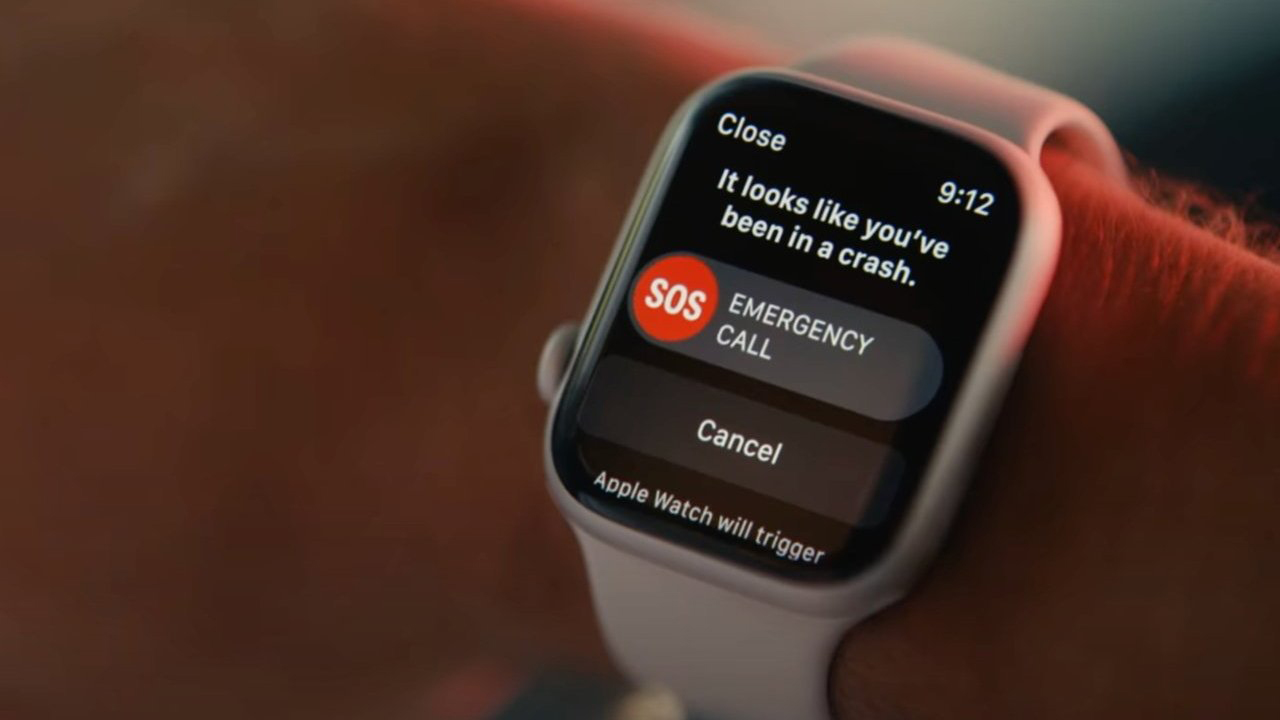
- Nếu đã thiết lập liên hệ khẩn cấp, Apple Watch sẽ gửi tin nhắn đến liên hệ khẩn cấp nếu người dùng không phản hồi sau khi phát hiện va chạm nghiêm trọng và cuộc gọi khẩn cấp đã được thực hiện.
- Tính năng SOS khẩn cấp qua vệ tinh chỉ khả dụng khi không có kết nối di động hoặc Wi-Fi, và nếu iPhone 14 hoặc mới hơn của bạn ở gần, tính năng này có thể được sử dụng để liên hệ với dịch vụ khẩn cấp qua vệ tinh, nơi có sẵn dịch vụ SOS khẩn cấp qua vệ tinh.
Tính năng này sử dụng các cảm biến như gia tốc kế, con quay hồi chuyển, GPS, micro và khí áp kế để phát hiện các va chạm nghiêm trọng để xác định các va chạm nghiêm trọng, bao gồm va chạm phía trước, phía sau, bên hông và lật xe.
3.2 Cách kiểm tra và điều chỉnh Phát hiện va chạm
Phát hiện va chạm được bật mặc định trên iPhone 14 và các mẫu mới hơn. Để kiểm tra hoặc thay đổi cài đặt:
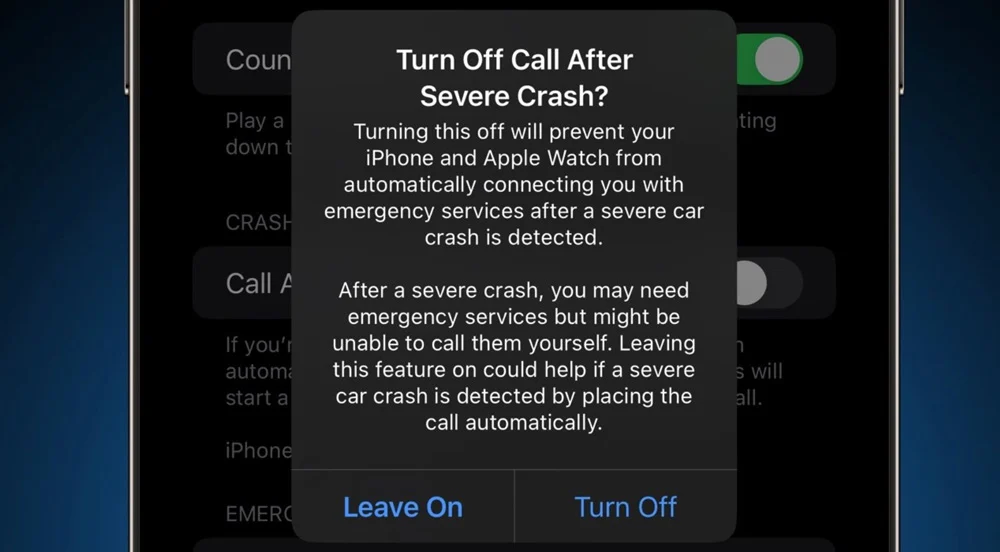
- Mở Cài đặt trên iPhone.
- Chọn SOS Khẩn cấp.
- Tại mục Gọi Sau Va Chạm Nghiêm Trọng, bạn có thể bật hoặc tắt tính năng này.
Lưu ý: Nếu bạn sử dụng Apple Watch Series 8, SE (thế hệ 2) hoặc Ultra, tính năng Crash Detection có thể được quản lý trực tiếp trên Apple Watch hoặc thông qua ứng dụng Watch trên iPhone.
Cách kiểm tra và điều chỉnh Phát hiện va chạm trên Apple Watch:
- Truy cập vào ứng dụng Apple Watch trên iPhone của bạn.
- Chọn tab "Đồng hồ của tôi".
- Chọn "SOS khẩn cấp".
- Tại mục "Gọi sau khi va chạm nghiêm trọng", bạn có thể bật hoặc tắt tính năng này.
Lưu ý: Nếu bạn sử dụng Apple Watch Series 8, SE (thế hệ 2) hoặc Ultra, tính năng Crash Detection có thể được quản lý trực tiếp trên Apple Watch hoặc thông qua ứng dụng Apple Watch trên iPhone.
3.3 Phát hiện va chạm hoạt động khi không có kết nối mạng?
- Nếu bạn gặp tai nạn ở khu vực không có sóng di động hoặc Wi-Fi, iPhone 14 và các mẫu mới hơn có thể sử dụng Gọi khẩn cấp qua vệ tinh để liên hệ với dịch vụ khẩn cấp, miễn là tính năng này được hỗ trợ tại khu vực của bạn và bạn đã bật tính năng này trong cài đặt.
- Nếu bạn sử dụng Apple Watch GPS (không có kết nối di động) và không có iPhone gần đó, tính năng Phát hiện va chạm sẽ không thể gọi dịch vụ khẩn cấp. Trong trường hợp này, bạn cần có iPhone được kết nối qua Bluetooth để thực hiện cuộc gọi khẩn cấp.
.jpg)
3.4 Giảm thiểu báo động sai
- Apple đã cải tiến thuật toán của Phát hiện va chạm để giảm thiểu các báo động sai, đặc biệt trong các hoạt động như trượt tuyết hoặc đi tàu lượn siêu tốc. Tuy nhiên, nếu bạn tham gia vào các hoạt động có thể gây ra báo động sai, bạn có thể tạm thời tắt tính năng này và bật lại sau khi kết thúc hoạt động.
3.5 Lợi ích của Phát hiện va chạm
Lợi ích của Phát hiện va chạm trên iPhone:
- Tự động gọi cứu hộ: Giúp bạn nhận được sự trợ giúp kịp thời khi không thể tự mình gọi điện.
- Thông báo cho người thân: Gửi thông tin về vụ tai nạn và vị trí của bạn đến các liên hệ khẩn cấp.
- Hỗ trợ trong mọi tình huống: Hoạt động ngay cả khi không có kết nối mạng thông thường.
Tính năng Phát hiện va chạm trên iPhone 14 và các mẫu mới hơn là một công cụ quan trọng giúp nâng cao an toàn cá nhân. Hãy đảm bảo rằng bạn đã thiết lập đầy đủ các thông tin cần thiết trong ứng dụng Sức khỏe và kiểm tra cài đặt để tận dụng tối đa tính năng này.
.jpg)
Lợi ích của Phát hiện va chạm trên Apple Watch:
- Tự động gọi cứu hộ: Giúp bạn nhận được sự trợ giúp kịp thời khi không thể tự mình gọi điện.
- Thông báo cho người thân: Gửi thông tin về vụ tai nạn và vị trí của bạn đến các liên hệ khẩn cấp.
- Hỗ trợ trong mọi tình huống: Hoạt động ngay cả khi không có kết nối mạng thông thường.
Tính khả dụng của tính năng Phát hiện va chạm
Tính năng Phát hiện va chạm trên iPhone hiện đã được Apple triển khai tại nhiều quốc gia và khu vực trên thế giới, bao gồm cả Việt Nam.
Tính năng Phát hiện va chạm trên Apple Watch là một công cụ quan trọng giúp nâng cao an toàn cá nhân. Hãy đảm bảo rằng bạn đã thiết lập đầy đủ các thông tin cần thiết trong ứng dụng Sức khỏe và kiểm tra cài đặt để tận dụng tối đa tính năng này.
4. Chia sẻ vị trí (Location Sharing)
Chia sẻ vị trí trên iPhone giúp bạn giữ liên lạc và đảm bảo an toàn cho bản thân cũng như người thân. Thông qua ứng dụng Tìm (Find My), bạn có thể chia sẻ vị trí hiện tại của mình với bạn bè, gia đình hoặc các liên hệ đáng tin cậy, từ đó giúp họ biết bạn đang ở đâu và hỗ trợ kịp thời khi cần thiết.
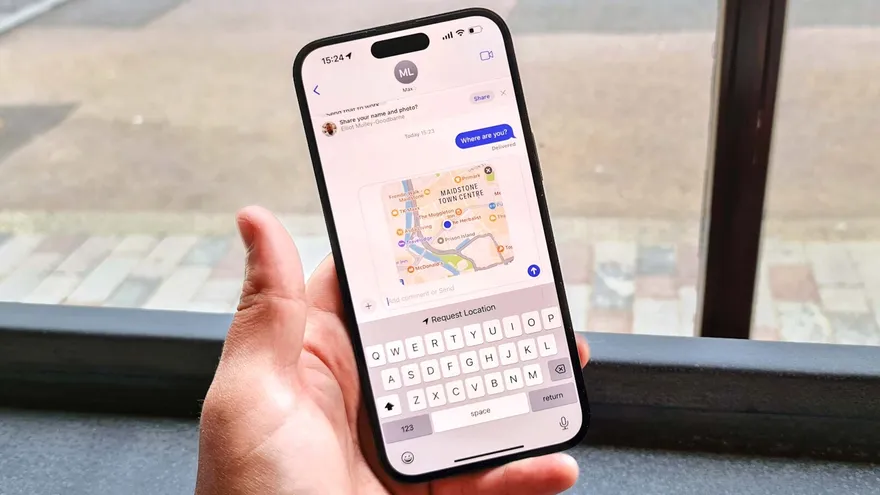
4.1 Cách thiết lập và sử dụng tính năng chia sẻ vị trí
- Bật chia sẻ vị trí:
-
Mở ứng dụng Tìm trên iPhone.
-
Chạm vào tab “Tôi” ở góc dưới bên phải.
-
Bật tùy chọn Chia sẻ vị trí của tôi.
- Chia sẻ vị trí với người khác:
-
Trong ứng dụng Tìm, chuyển đến tab Mọi người.
-
Nhấn vào nút “+” ở góc trên bên phải.
-
Chọn Chia sẻ vị trí của tôi.
-
Nhập tên hoặc số điện thoại của người mà bạn muốn chia sẻ.
-
Chọn khoảng thời gian chia sẻ: “Một giờ”, “Đến cuối ngày” hoặc “Vô thời hạn”.
-
Nhấn Gửi để hoàn tất.
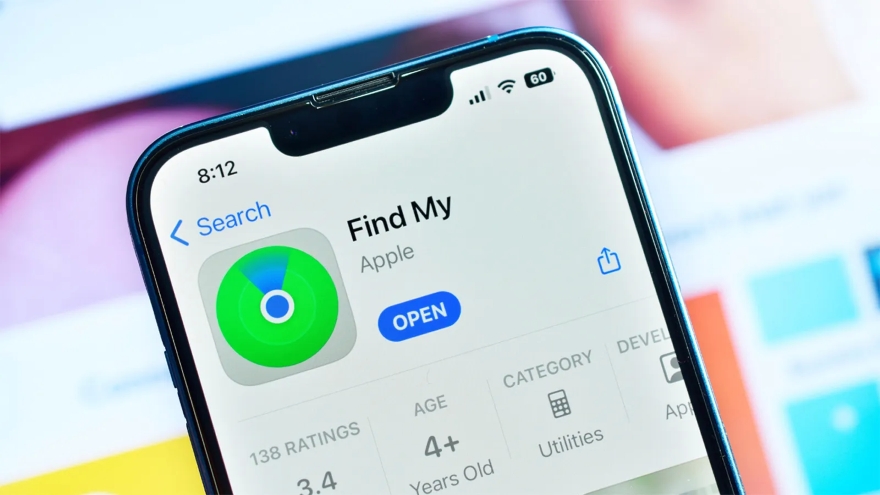
- Chia sẻ vị trí qua ứng dụng Tin nhắn (Messages):
-
Tính năng Chia sẻ vị trí được giới thiệu trong iOS 17 và tích hợp trong ứng dụng Tin nhắn.
-
Truy cập vào cuộc trò chuyện với người mà bạn muốn chia sẻ vị trí.
-
Nhấn vào ảnh đại diện hoặc tên của họ ở phần trên cùng màn hình.
-
Chọn thời lượng chia sẻ vị trí theo nhu cầu: trong một giờ, đến hết ngày, hoặc vô thời hạn.
-
Chọn thời gian chia sẻ phù hợp.
4.2 Quản lý và bảo mật chia sẻ vị trí
- Kiểm tra ai đang xem vị trí của bạn:
-
Để xem ai đang theo dõi vị trí của bạn, bạn nên mở ứng dụng Tìm, chọn tab "Mọi người", tại đây sẽ hiển thị danh sách những người đang chia sẻ vị trí với bạn và ngược lại.
- Dừng chia sẻ vị trí:
-
Trong ứng dụng Tìm, vào tab Mọi người.
-
Chọn người bạn muốn ngừng chia sẻ vị trí.
-
Nhấn Dừng chia sẻ vị trí của tôi.
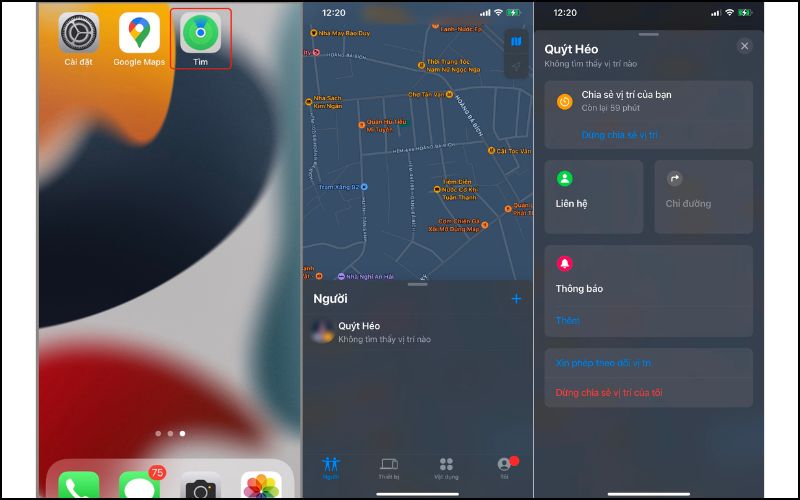
4.3 Mẹo sử dụng Chia sẻ vị trí hiệu quả
- Đặt nhãn cho vị trí: Bạn có thể gắn nhãn cho các địa điểm như "Nhà", "Công ty" để dễ dàng nhận diện.
- Chia sẻ vị trí qua vệ tinh: Tính năng chia sẻ vị trí qua vệ tinh trong ứng dụng Tìm chỉ khả dụng khi không có kết nối di động hoặc Wi-Fi, và yêu cầu iPhone 14 hoặc mới hơn. Người dùng cần mở ứng dụng Tìm, chọn tab "Tôi", sau đó vuốt lên để thấy tùy chọn "Vị trí của tôi qua vệ tinh" và chọn "Gửi vị trí của tôi".
4.4 Lợi ích của việc chia sẻ vị trí trên iPhone
- An tâm khi di chuyển: Giúp người thân biết bạn đang ở đâu, đặc biệt hữu ích khi bạn đi du lịch, công tác hoặc di chuyển một mình vào ban đêm.
- Hỗ trợ tìm kiếm thiết bị: Khi bạn bị mất iPhone, việc chia sẻ vị trí có thể giúp bạn hoặc người khác xác định vị trí thiết bị.
- Quản lý gia đình hiệu quả: Phụ huynh có thể theo dõi vị trí của con cái để đảm bảo an toàn.
Lưu ý quan trọng
- Chỉ chia sẻ vị trí với những người bạn tin tưởng để đảm bảo quyền riêng tư.
- Thường xuyên kiểm tra và cập nhật danh sách những người đang theo dõi vị trí của bạn.
- Tắt chia sẻ vị trí khi không cần thiết để bảo vệ thông tin cá nhân.
Tính khả dụng của tính năng Chia sẻ vị trí
- Hỗ trợ rộng rãi: Hầu hết người dùng iPhone trên toàn thế giới, bao gồm cả Việt Nam, đều có thể sử dụng tính năng chia sẻ vị trí thông qua ứng dụng Tìm.
- Hạn chế tại một số quốc gia: Tính năng này không khả dụng tại Hàn Quốc, và có thể không khả dụng ở một số quốc gia hoặc khu vực khác do do hạn chế pháp lý.
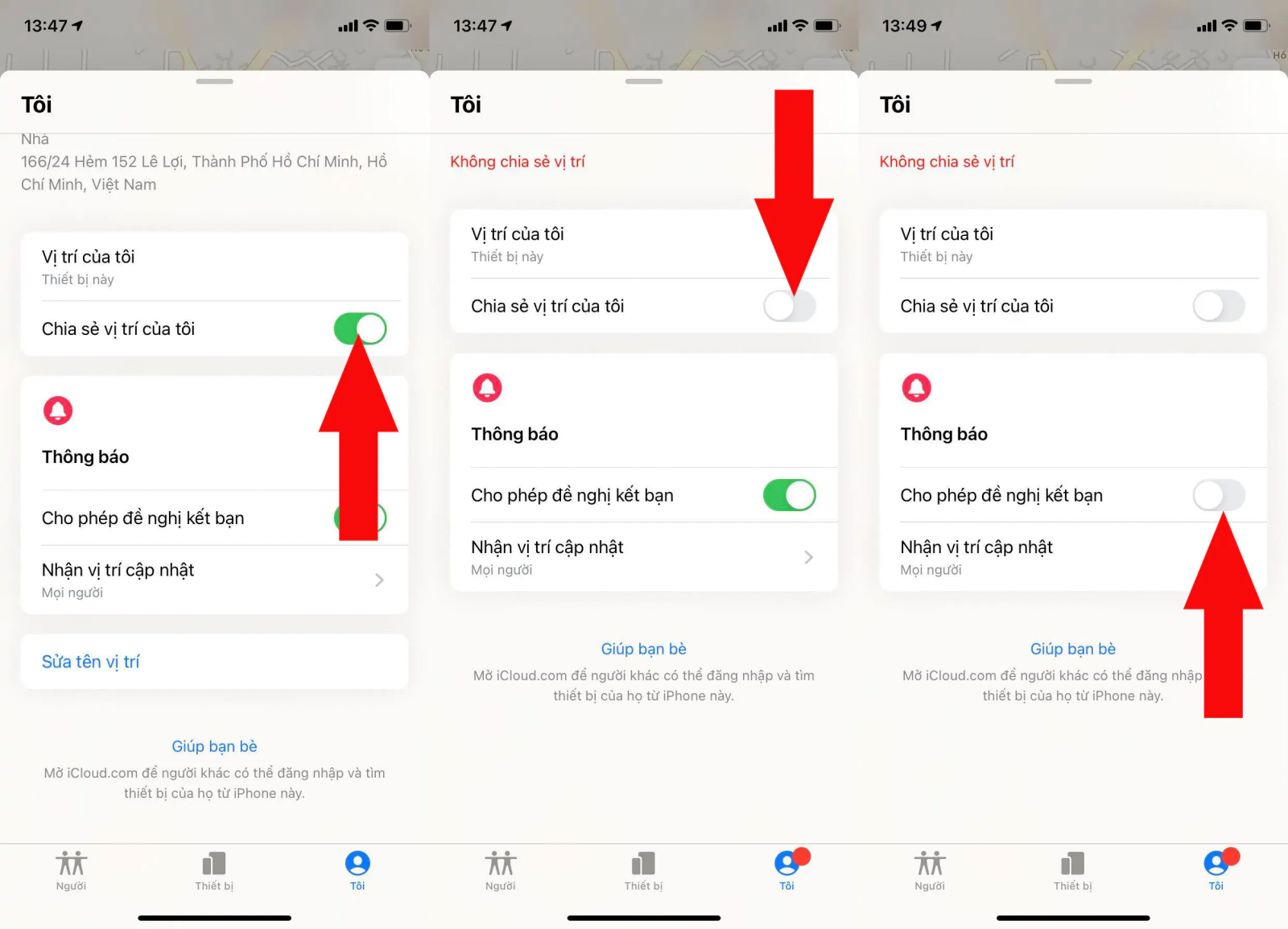
Tính năng chia sẻ vị trí trên iPhone là một công cụ hữu ích giúp bạn kết nối và bảo vệ bản thân cũng như người thân. Hãy sử dụng tính năng này một cách thông minh và có trách nhiệm để tận dụng tối đa lợi ích mà nó mang lại.
5. Thông báo an toàn (Check In)
Tính năng Thông báo an toàn trên iPhone, được giới thiệu từ iOS 17, là một công cụ an toàn cá nhân mạnh mẽ, giúp bạn thông báo đã đến nơi an toàn cho người thân hoặc bạn bè một cách tự động và bảo mật. Đặc biệt hữu ích khi bạn đi bộ đêm khuya, sử dụng xe công nghệ hoặc di chuyển một mình, Thông báo an toàn sẽ gửi cảnh báo nếu bạn không đến nơi đúng giờ hoặc không phản hồi trong vòng 15 phút sau khi được nhắc, giúp người thân kịp thời hỗ trợ.
5.1 Tính năng Thông báo an toàn trên iPhone là gì?
Tính năng Thông báo an toàn cho phép bạn thông báo với người thân hoặc bạn bè thông qua ứng dụng Tin nhắn. Khi bạn khởi động Thông báo an toàn, người nhận sẽ được thông báo khi bạn đến nơi an toàn. Nếu bạn không đến đúng giờ hoặc không phản hồi sau khi được nhắc, người bạn gửi có thể xem vị trí, tín hiệu di động, trạng thái kết nối và mức pin của bạn.
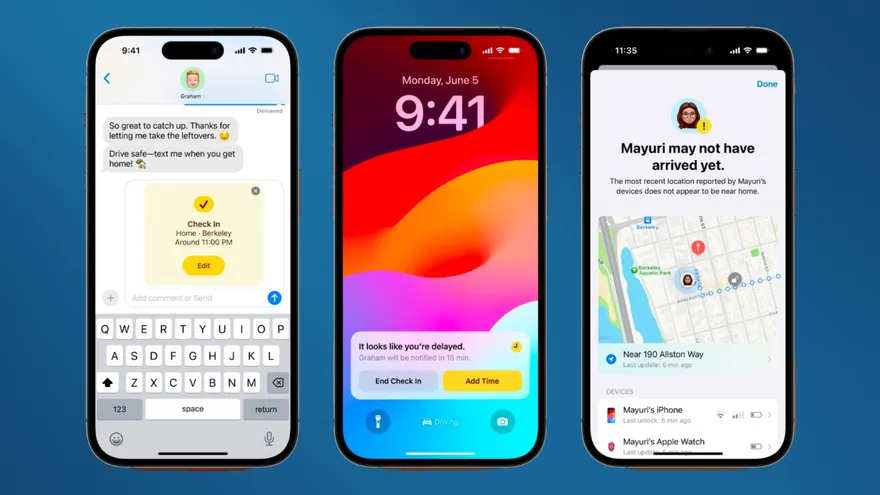
5.2 Cách sử dụng Thông báo an toàn trên iPhone
5.2.1 Cách gửi Thông báo an toàn trên iPhone:
- Truy cập vào ứng dụng Tin nhắn trên iPhone của bạn.
- Chạm vào nút Soạn ở đầu màn hình và thêm một người nhận hoặc chọn một cuộc hội thoại hiện có.
- Chạm vào nút Ứng dụng, chạm vào Thêm, chạm vào Kiểm tra, sau đó chạm vào Sửa.
- Chọn một trong hai tùy chọn:
-
Khi tôi đến (When I Arrive): Chọn điểm đến của bạn, phương thức di chuyển (lái xe, phương tiện công cộng hoặc đi bộ), và thời gian bổ sung nếu cần.
-
Sau hẹn giờ (After a Timer): Đặt một khoảng thời gian cụ thể - ví dụ: khi bạn dự định gặp ai đó lần đầu.
- Chạm vào nút Gửi để hoàn tất.
-
Khi bạn nhấn nút Gửi, nếu iPhone không đến đích như dự kiến hoặc bạn chưa hủy Thông báo an toàn và không phản hồi lời nhắc, thông tin hành trình, bao gồm vị trí hiện tại, tín hiệu mạng và mức pin, sẽ được gửi cho người nhận.
-
Nếu bạn muốn thay đổi các chi tiết chia sẻ với bạn bè khi không hoàn thành Thông báo an toàn như dự kiến, bạn có thể điều chỉnh trong mục Dữ liệu Thông báo an toàn.
Lưu ý: Trong trường hợp bạn bắt đầu Thông báo an toàn nhưng mất kết nối hoặc iPhone tắt nguồn, người nhận Thông báo an toàn có thể nhận thông báo muộn hoặc sớm và có thể xem thông tin chi tiết về hành trình của iPhone mà bạn đã chia sẻ.
5.2.2 Cách thêm thời gian hoặc hủy Thông báo an toàn:
- Thêm thời gian:
-
Mở cuộc trò chuyện đã gửi Thông báo an toàn.
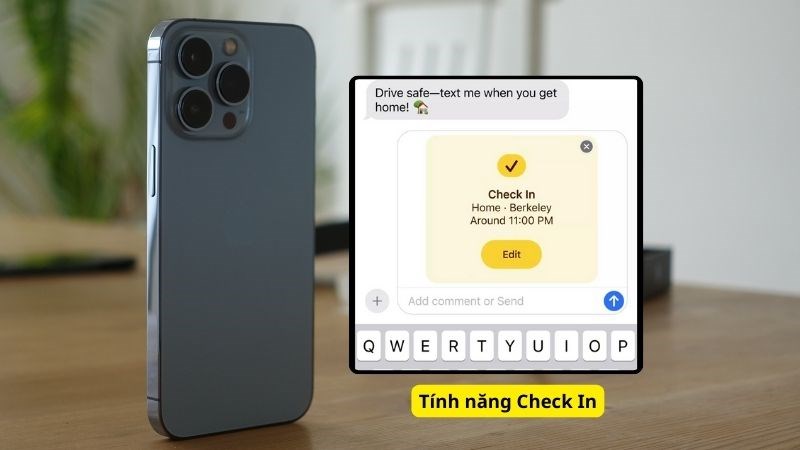
-
Chạm vào tin nhắn Thông báo an toàn.
-
Chọn "Chi tiết", sau đó chạm vào "Thêm thời gian", và chọn một trong các tùy chọn.
- Hủy Check In:
-
Mở cuộc trò chuyện đã gửi Thông báo an toàn.
-
Chạm vào tin nhắn Check In.
-
Chọn "Chi tiết", sau đó chạm vào "Hủy Kiểm tra" và xác nhận.
5.2.3 Chọn thông tin chia sẻ
- Bạn có thể thay đổi các chi tiết bạn muốn chia sẻ với bạn bè trong một phiên Kiểm tra bằng cách đi tới Cài đặt > Ứng dụng > Tin nhắn trên iPhone của bạn, cuộn xuống và chạm vào "Dữ liệu Kiểm tra". Chọn một trong hai tùy chọn:
-
Giới hạn: Chia sẻ vị trí hiện tại của bạn, tín hiệu mạng và chi tiết pin của iPhone và Apple Watch.
-
Đầy đủ: Bao gồm tất cả dữ liệu trong mục Giới hạn và có thêm lộ trình bạn đã di chuyển, vị trí mở khóa iPhone lần cuối và vị trí tháo Apple Watch.
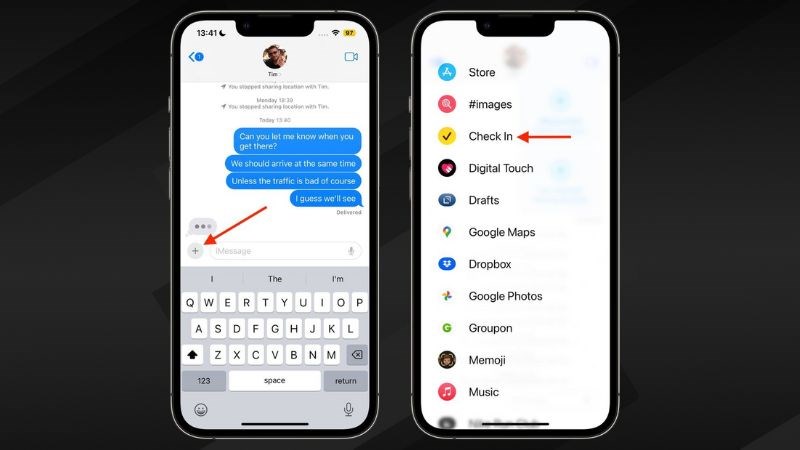
5.3 Bảo mật và quyền riêng tư
- Tất cả dữ liệu chia sẻ qua Thông báo an toàn đều được mã hóa đầu cuối (end-to-end encryption), đảm bảo chỉ người nhận mới có thể xem thông tin. Bạn có thể thay đổi mức độ chia sẻ dữ liệu bất kỳ lúc nào trong Cài đặt > Tin nhắn > Check In > Dữ liệu.
Lưu ý khi sử dụng
-
Yêu cầu iOS 17 trở lên: Cả người gửi và người nhận đều cần sử dụng iPhone chạy iOS 17 hoặc mới hơn.
-
Không khả dụng tại một số khu vực: Tính năng Thông báo an toàn có thể không hoạt động tại một số quốc gia do hạn chế pháp lý. Tại Việt Nam, tính năng này hiện chưa được hỗ trợ.
-
Không thay thế các ứng dụng chia sẻ vị trí liên tục: Thông báo an toàn chỉ chia sẻ thông tin khi bạn không đến nơi đúng giờ hoặc không phản hồi, không theo dõi vị trí liên tục như một số ứng dụng khác.
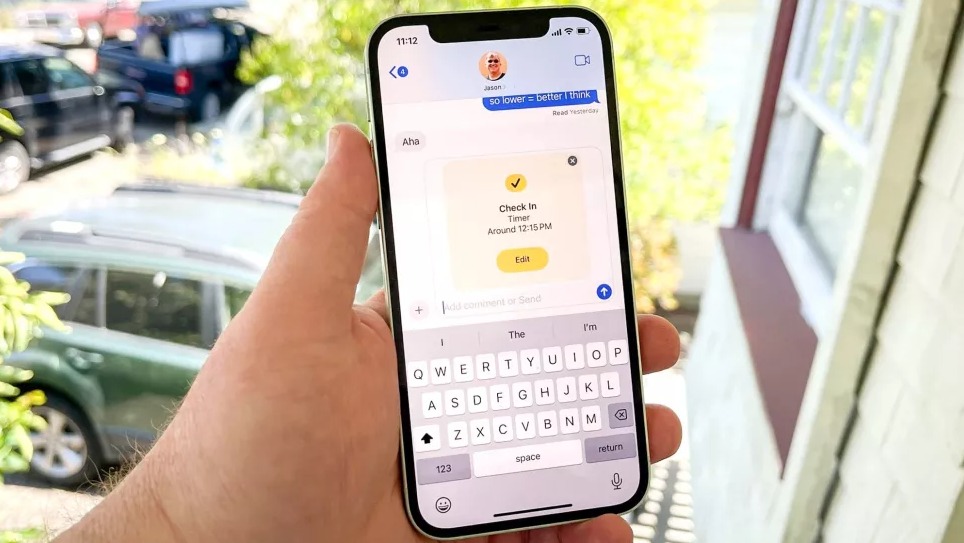
Tính năng Thông báo an toàn trên iPhone là một công cụ hữu ích để nâng cao an toàn cá nhân trong cuộc sống hàng ngày. Hãy tận dụng tính năng này để bảo vệ bản thân và mang lại sự yên tâm cho người thân yêu của bạn.
6. Kiểm tra an toàn (Safety Check)
Kiểm tra an toàn trên iPhone là một công cụ mạnh mẽ giúp bạn kiểm soát và bảo vệ quyền riêng tư cá nhân, đặc biệt hữu ích trong các tình huống khẩn cấp hoặc khi bạn cần rà soát lại các quyền truy cập đã cấp cho người khác hoặc ứng dụng. Được giới thiệu từ iOS 16, tính năng này cho phép bạn nhanh chóng xem và điều chỉnh các quyền chia sẻ thông tin, đảm bảo rằng dữ liệu cá nhân của bạn luôn được bảo vệ.
6.1 Kiểm tra an toàn là gì?
Kiểm tra an toàn là một tính năng trong iOS 16 trở lên, cho phép người dùng nhanh chóng kiểm tra và quản lý các quyền chia sẻ thông tin cá nhân với người khác và ứng dụng. Tính năng này đặc biệt hữu ích trong các tình huống khẩn cấp, giúp bạn nhanh chóng ngừng chia sẻ thông tin và bảo vệ quyền riêng tư của mình.

6.2 Cách truy cập Kiểm tra an toàn trên iPhone
Để sử dụng Kiểm tra an toàn, bạn cần có iPhone chạy iOS 16 trở lên. Thực hiện theo các bước sau:
- Mở ứng dụng Cài đặt.
- Chọn Quyền riêng tư & Bảo mật.
- Nhấn vào Kiểm tra an toàn.
- Tại đây, bạn sẽ thấy hai tùy chọn chính: Đặt lại khẩn cấp (Emergency Reset) và Quản lý chia sẻ & truy cập (Manage Sharing & Access).
-
Đặt lại khẩn cấp
Tùy chọn Đặt lại khẩn cấp cho phép bạn ngay lập tức ngừng chia sẻ thông tin với tất cả mọi người và ứng dụng, đồng thời cập nhật các cài đặt bảo mật cần thiết. Đây là lựa chọn phù hợp khi bạn cảm thấy quyền riêng tư của mình đang bị đe dọa. Khi thực hiện Đặt lại khẩn cấp, iPhone sẽ:
- Ngừng chia sẻ vị trí và thông tin khác với mọi người và ứng dụng.
- Xem lại và cập nhật thông tin liên hệ khẩn cấp.
- Xem lại các thiết bị đã đăng nhập vào tài khoản Apple của bạn.
- Thay đổi mật khẩu tài khoản Apple và mã khóa thiết bị nếu cần.
.jpg)
Lưu ý: Những thay đổi bạn thực hiện sẽ được lưu lại ngay lập tức.
Kiểm tra an toàn cho phép người dùng xem và quản lý quyền truy cập của các ứng dụng vào các loại dữ liệu như:
- Bluetooth.
- Lịch.
- Camera.
- Danh bạ.
- Tệp và thư mục.
- Sức khỏe.
- Mạng cục bộ.
- Dịch vụ định vị.
- Thư viện ảnh.
- Nhắc nhở.
- Nhận dạng giọng nói.
-
Lưu ý về tính năng Đặt lại khẩn cấp
Khi sử dụng Đặt lại khẩn cấp, người dùng có thể:
- Ngừng chia sẻ thông tin với tất cả mọi người và ứng dụng.
- Xem lại và cập nhật thông tin liên hệ khẩn cấp.
- Xem lại các thiết bị đã đăng nhập vào tài khoản Apple của bạn.
- Thay đổi mật khẩu tài khoản Apple và mã khóa thiết bị nếu cần.
-
Quản lý chia sẻ & truy cập
Tùy chọn này cho phép bạn xem và điều chỉnh chi tiết các quyền chia sẻ thông tin với từng người và ứng dụng. Bạn có thể:
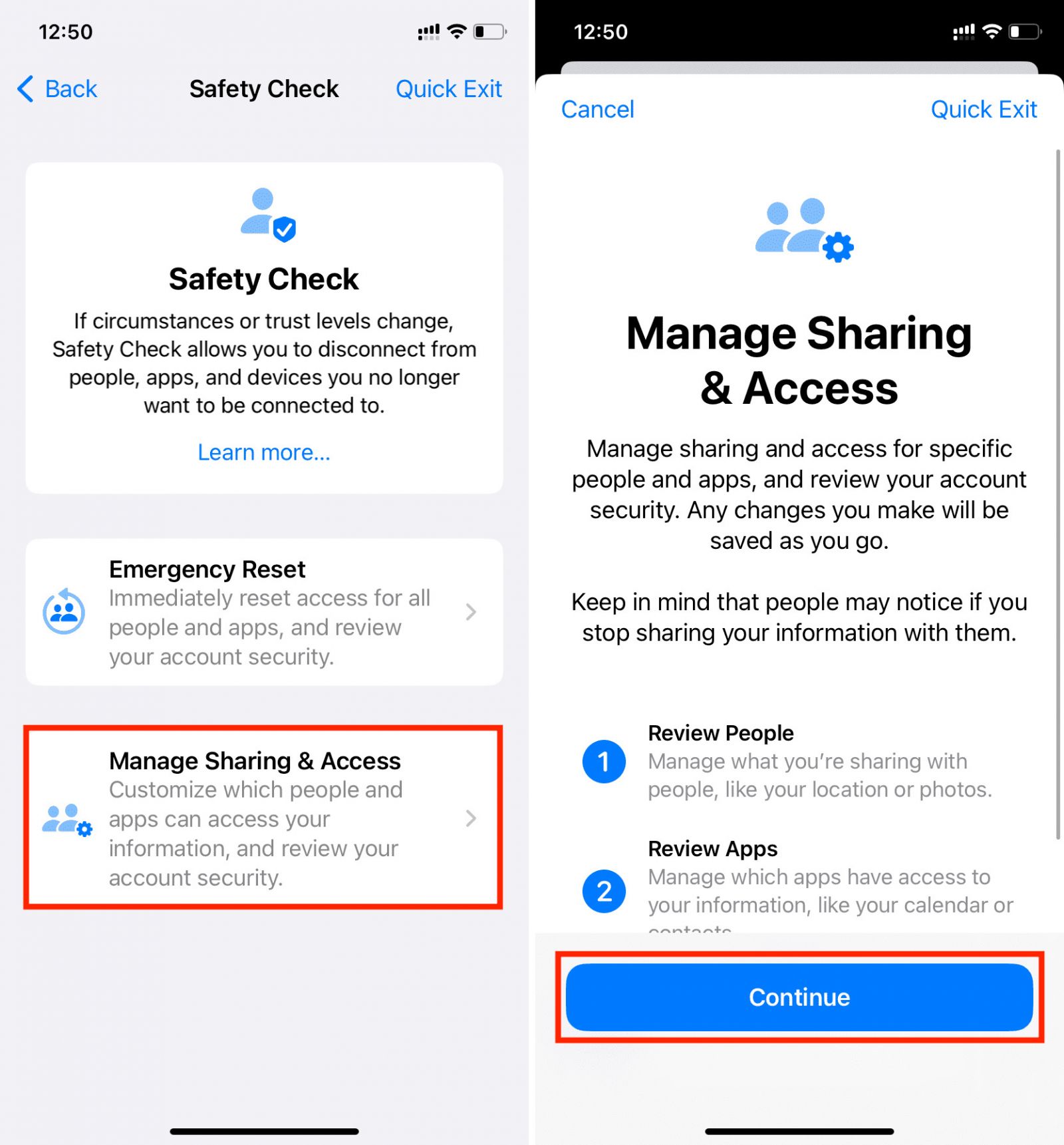
- Xem danh sách những người bạn đang chia sẻ thông tin.
- Xem danh sách các ứng dụng có quyền truy cập vào thông tin của bạn.
- Điều chỉnh hoặc ngừng chia sẻ thông tin với từng người hoặc ứng dụng cụ thể.
- Cập nhật cài đặt bảo mật tài khoản và thiết bị.
Tính năng này cho phép bạn kiểm soát chi tiết việc chia sẻ thông tin cá nhân, đảm bảo quyền riêng tư của bạn được bảo vệ tốt hơn.
6.3 Lưu ý khi sử dụng Kiểm tra an toàn
- Thoát nhanh (Quick Exit): Trong mọi màn hình của Kiểm tra an toàn, bạn sẽ thấy nút Thoát nhanh ở góc trên bên phải. Nhấn vào đây để ngay lập tức đóng ứng dụng Cài đặt và quay lại màn hình chính. Những thay đổi bạn đã thực hiện sẽ được lưu lại. Nút này giúp người dùng nhanh chóng đóng ứng dụng Cài đặt và quay lại màn hình chính, đồng thời lưu lại mọi thay đổi đã thực hiện trước đó.
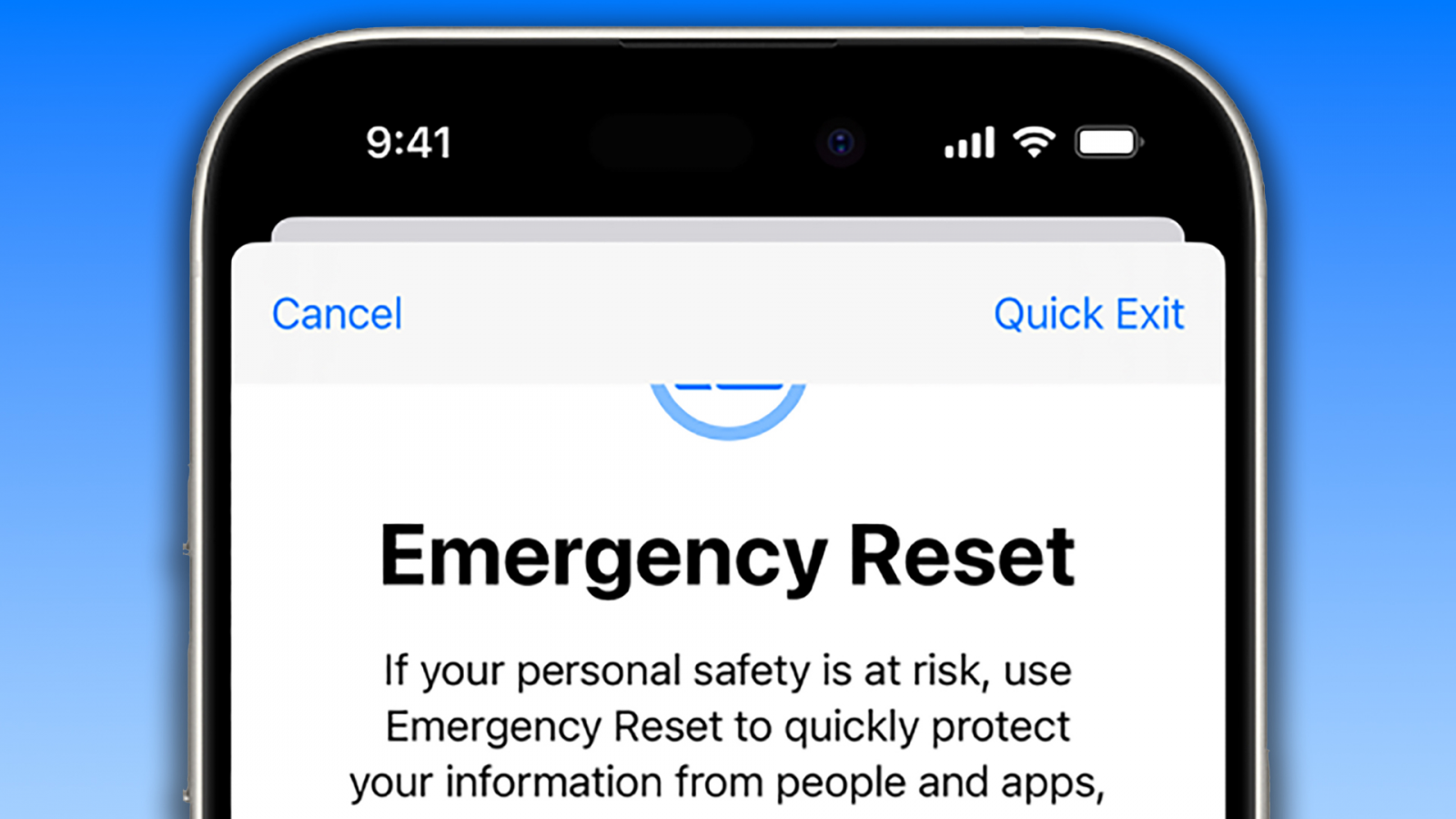
- Cân nhắc trước khi thay đổi: Trước khi thực hiện các thay đổi hoặc xóa thông tin, hãy cân nhắc kỹ lưỡng về tác động đến quyền riêng tư và an toàn của bạn.
Để sử dụng Safety Check, người dùng cần:
- iPhone chạy iOS 16 trở lên.
- Tài khoản Apple ID đã bật xác thực hai yếu tố (two-factor authentication).
- Đăng nhập vào iPhone tại mục Cài đặt > (Tên của bạn).
Tính khả dụng của tính năng Kiểm tra an toàn
- Tính năng Kiểm tra an toàn trên iPhone hiện có sẵn tại nhiều quốc gia và khu vực, bao gồm cả Việt Nam.
Tính năng Kiểm tra an toàn trên iPhone là một công cụ quan trọng giúp bạn bảo vệ quyền riêng tư và an toàn cá nhân. Hãy sử dụng tính năng này để đảm bảo rằng thông tin cá nhân của bạn luôn được kiểm soát và bảo vệ một cách hiệu quả.
Kết luận
iPhone không chỉ đơn thuần là một thiết bị công nghệ, mà còn là người bạn đồng hành đáng tin cậy, giúp bạn chủ động ứng phó trong mọi tình huống khẩn cấp. Việc trang bị và hiểu rõ cách sử dụng các tính năng an toàn này là bước quan trọng để bảo vệ bản thân và người thân yêu mỗi ngày. Dù là khi đi làm khuya, du lịch xa, hay đơn giản là trong sinh hoạt thường nhật, iPhone luôn sẵn sàng hỗ trợ bạn về mặt an toàn - từ cảnh báo sớm đến thông báo khẩn cấp cho người thân. Hãy dành thời gian kiểm tra lại các cài đặt quyền riêng tư và tính năng khẩn cấp trên thiết bị của bạn. Đừng quên cập nhật phần mềm thường xuyên để tận hưởng các cải tiến mới nhất từ Apple, đảm bảo rằng iPhone cũ đẹp 99% của bạn luôn hoạt động tối ưu cho sự an toàn cá nhân.

Nếu bạn đang có nhu cầu tìm kiếm địa chỉ mua iPhone chính hãng VN/A tại TP.HCM với giá tốt và dịch vụ uy tín, 24hStore là lựa chọn đáng cân nhắc. Là Hệ thống ủy quyền chính hãng của Apple tại Việt Nam 24hStore cam kết cung cấp các sản phẩm iPhone chất lượng, bảo hành toàn cầu theo tiêu chuẩn Apple. Đặc biệt, 24hStore áp dụng chính sách "bảo vệ giá" để khách hàng có thể yên tâm mua sắm. Ngoài ra, 24hStore thường xuyên có các ưu đãi hấp dẫn như giảm giá trực tiếp, quà tặng, hỗ trợ trả góp 0% và chương trình thu cũ đổi mới trợ giá đến 4.000.000đ. Để biết thêm thông tin chi tiết, bạn có thể liên hệ qua hotline 1900.0351 để được tư vấn tận tâm.
Tham khảo các siêu phẩm đình đám bán chạy nhất nhà "Táo" vừa cập bến tại 24hStore:
- Sắm ngay iPhone 16 128GB chính hãng, giá rẻ, lấy liền tại TP.HCM






















